목차
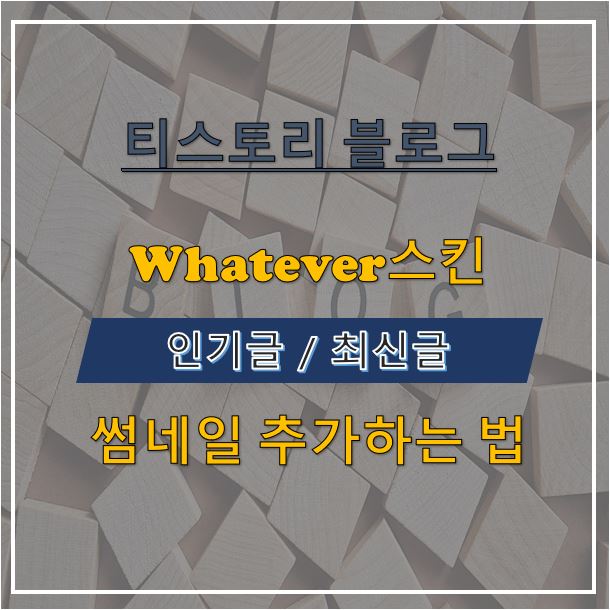
안녕하세요! 토미타미입니다. 오늘은 whatever스킨 사이드바 인기글/최신글 모듈에 썸네일을 추가하는 방법을 작성하려고 합니다. 제가 썸네일을 추가한 이유는 단 한 가지예요. 눈에 띄지 않는다! 밑에 사진에서도 확인하실 수 있겠지만 사이드바에 있는 인기글/최신 글에 썸네일 없이 제목만 달랑 있는 건 정말 눈에 띄지 않는 것 같아요. 그래서 예전부터 변경해야지~ 하곤 미루다가 요즘에 들어서야 변경하고 글을 작성하게 됐네요ㅎㅎ.
생각해보면 다른 인기 스킨은 인기글이나 최신글에 썸네일이랑 제목을 같이 나오게 설정이 돼 있어서 따로 이런 고생은 하지 않아도 되던데. Whatever스킨은 블로그보단 홈페이지용으로 제작된 게 아닐까 싶을 정도로 커버는 이쁘게 꾸며져 있는데. 블로그로 사용될 만한 기능은 많이 없는 것 같아요. 정말 이런 거 보면 whatever스킨은 탈출이 답이다. 그럼 포스팅 시작하겠습니다.
함께 보면 좋은 포스팅:
[티스토리 블로그] 사이드바에 구글 애드센스 광고 넣는 법
변경 전 / 후 비교


우선, 변경 전과 변경 후 부터 비교하고 넘어가겠습니다. 변경 전 이미지를 보시면 뭔가 되게 클릭하고 싶지 않게 생기지 않았나요? 굉장히 작은 이미지인데도 이게 이미지가 있고 없고 차이가 엄청 심한 것 같아요. 그만큼 썸네일이 있는 게 중요하다! 그리고 사실 외관상 보기에도 훨씬 더 깔끔한 느낌이 들어요. 이번 건 크게 어려운 작업은 아닙니다. 필요한 기본적인 코드는 텍스트 파일에 저장해뒀으니 아래 텍스트 파일을 다운받아주세요!
↓↓↓다운받아주세요↓↓↓
CSS 추가

HTML 편집을 하기 전에 CSS를 먼저 추가해주도록 할게요. [스킨 편집-HTML 편집-CSS] 순으로 들어가 주세요. Whatever스킨 기준으로 찾기 기능으로 aside를 검색해주시고 다운받은 텍스트 파일에서 CSS 부분을 복사해서 붙여 넣기 해주시면 됩니다.
#aside .box-recent .list-recent li {
margin-bottom: 5px;
}
#aside .box-recent .list-recent li:last-child {
margin-bottom: 0;
}
#aside .box-recent .list-recent .link-recent {
display: flex;
width: 100%;
flex-wrap: nowrap;
text-decoration: none;
}
#aside .box-recent .list-recent .thumbnail {
width: 120px;
height: 80px;
margin: 0 12px 0 0;
background-size: cover;
background-position: 50% 50%;
}
#aside .box-recent .list-recent .thumbnail+.box-recent{
width: 60%;
}
#aside .box-recent .list-recent .box-recent {
width: 100%;
margin-top: 2px;
font-size: 13px;
line-height: 1.54;
color: #333;
}
#aside .box-recent .list-recent .box-recent strong {
display: block;
margin-bottom: 2px;
font-weight: 400;
font-size: 15px;
}
#aside .box-recent .list-recent .box-recent span {
color: #999;
}
HTML 편집

[스킨편집-HTML 편집-HTML]순으로 들어가주세요. 이번에도 동일하게 aside를 검색해서 aside 부분으로 넘어가겠습니다. <s_sidebar> 바로 아래 텍스트 파일 HTML편집 부분을 붙여 넣어주시면 됩니다. 글의 게시 날짜를 추가하고 싶으시다면 하단에 를 추가해주면 됩니다.
어디든 넣어도 상관없지만 가장 위에 있는 아래쪽에 넣어주시는 게 찾기도 쉽고 실수도 줄일 수 있습니다. 자세한 구성은 아래에 있는 것과 동일한 형태입니다. HTML 편집을 하기 전엔 꼭 백업을 시키고 하시는 걸 추천드려요! 그럼, 포스팅 여기서 마치겠습니다. 궁금하신 점 있으시면 댓글 남겨주세요!
<s_sidebar_element>
<!-- 최근 포스트 -->
<div class="box-recent">
<h2>최근 포스트</h2>
<ul class="list-recent">
<s_rctps_rep>
<li>
<a href="" class="link-recent">
<s_rctps_rep_thumbnail>
<p class="thumbnail" style="background-image:url('')"></p>
</s_rctps_rep_thumbnail>
<div class="box-recent">
<strong></strong>
</div>
</a>
</li>
</s_rctps_rep>
</ul>
</div>
</s_sidebar_element>
<s_sidebar_element>
<!-- 인기 포스트 -->
<div class="box-recent">
<h2>인기 포스트</h2>
<ul class="list-recent">
<s_rctps_popular_rep>
<li>
<a href="" class="link-recent">
<s_rctps_rep_thumbnail>
<p class="thumbnail" style="background-image:url('')"></p>
</s_rctps_rep_thumbnail>
<div class="box-recent">
<strong></strong>
</div>
</a>
</li>
</s_rctps_popular_rep>
</ul>
</div>
</s_sidebar_element>
'일상다반사 > 블로그' 카테고리의 다른 글
| [티스토리] 상단 헤더(header)에 검색창 구현하기 (4) | 2022.06.13 |
|---|---|
| [티스토리 블로그] 본문 이미지 테두리 적용하기 (9) | 2022.06.02 |
| [티스토리 블로그] 사이드바에 구글 애드센스 광고 넣는 법 (40) | 2022.05.06 |
| 포스팅 URL 주소 통일해야하는 이유! (7) | 2022.04.18 |
| Whatever스킨 - 방명록을 카테고리 뒤로 위치 이동시키기 (0) | 2022.04.10 |